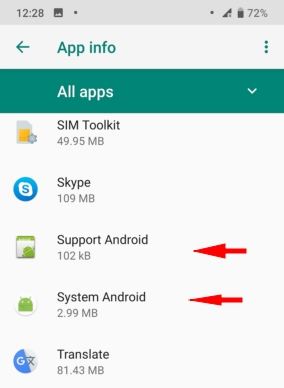KidLogger PRO uygulamasının 1.6.179 ve daha yeni sürümünün ilk başlatılması
Video: Android 13 Samsung M32 cihazına KidLogger PRO 2.6.36 nasıl kurulur
Video: Samsung A20S Android 11’e sürüm 1.6.179 kurulumu
Video: Samsung A6+ Android 10’a kurulum
Video: Samsung J8+ Android 8’e kurulum
Video: Xiaomi Mi A2 Lite Android 10’a kurulum
1. AndroidPRO_1.6.179.apk dosyası yüklenmelidir.
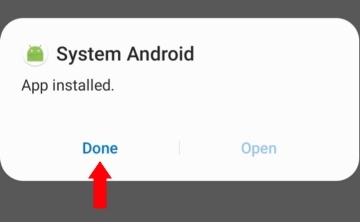
2. Uygulamayı başlatmak için lütfen telefonun Ayarlar menüsüne gidin ve ardından Erişilebilirlik seçeneğini seçin.
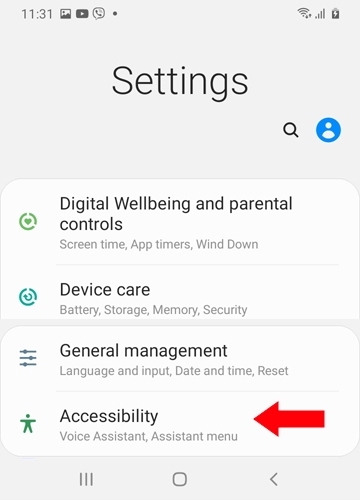
3. Kurulu hizmetler grubunu seçin.
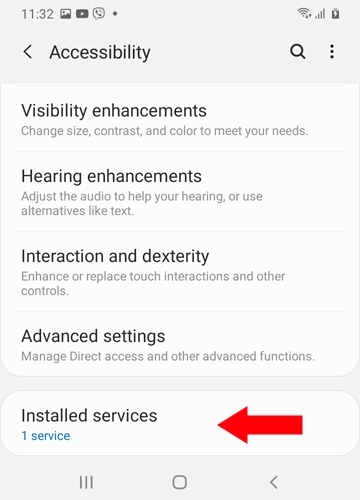
4. System Android uygulamasına dokunulmalıdır.

5. Eğer System Android uygulaması etkin değilse dahi, yine de dokunulmalıdır.

6. Bir bilgi penceresi açılacaktır. Lütfen TAMAM seçeneğine dokunun.

7. Ayarlara dönün ve Uygulamalar > System Android bölümüne gidin.

8. Uygulama bilgi ekranının sağ üst köşesindeki üç noktaya dokunulmalıdır.

9. Kısıtlı ayarlara izin ver seçeneğine dokunulmalıdır.

10. Erişilebilirlik ayarlarına geri dönerek System Android seçilmelidir.

11. System Android servisi etkinleştirilmelidir.
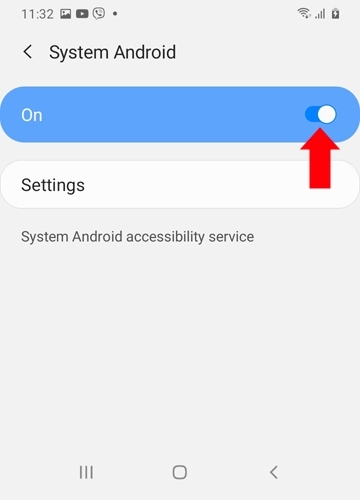
12. Uyarı penceresinde İzin Ver seçeneğine dokunulmalıdır.
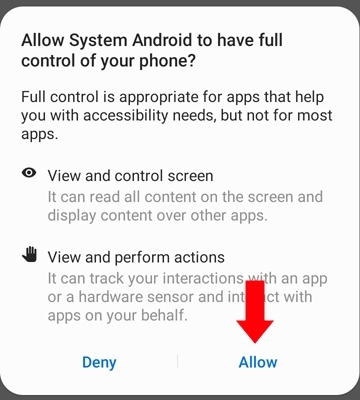
13. Ayarlar düğmesine dokunulmalıdır.
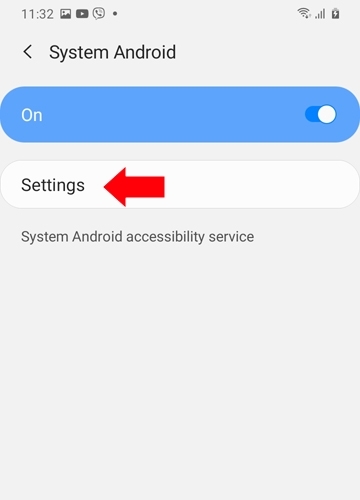
14. Uygulamayı Etkinleştir düğmesine dokunulmalıdır.
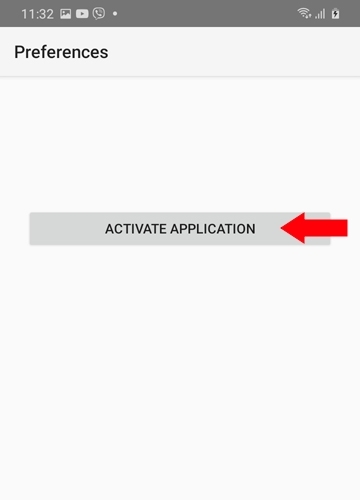
15. Burada telefondaki tüm gerekli kaynaklara erişim izni verilmelidir.
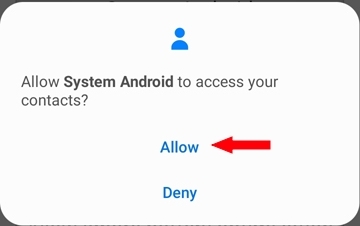
16. Kurulumu tamamlamak ve uygulamayı hesabınıza bağlamak için yukarıdan aşağıya doğru her bir seçenek sırayla seçilmelidir. Kullanım verilerine erişime izin ver seçeneğine dokunun.
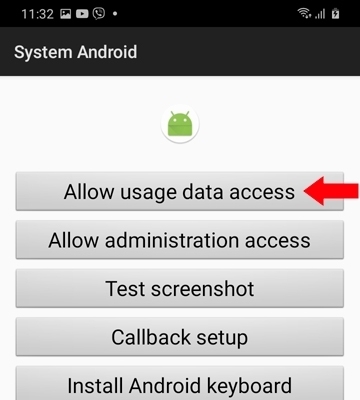
17. System Android uygulamasına erişim izni verilmelidir.
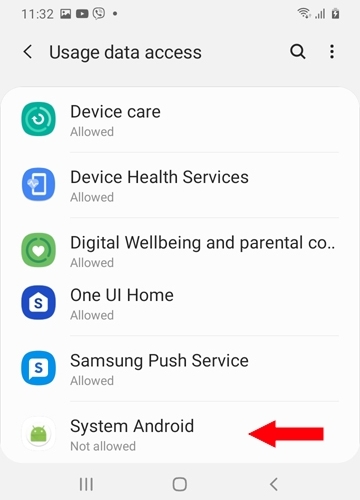
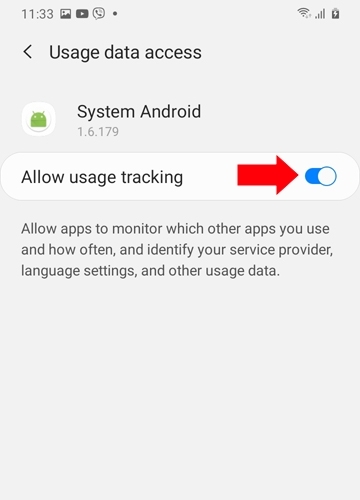
18. Geri dönün ve Yönetici Erişimine İzin Ver düğmesine dokunun.
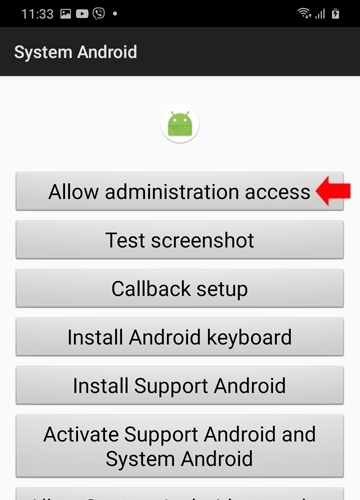
Cihaz ayarlarından bu özellik etkinleştirilmelidir.
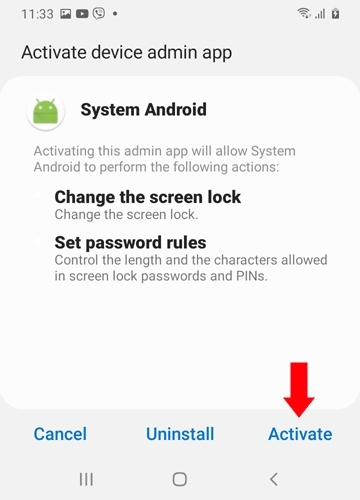
19. Test Ekran Görüntüsü düğmesine dokunun.
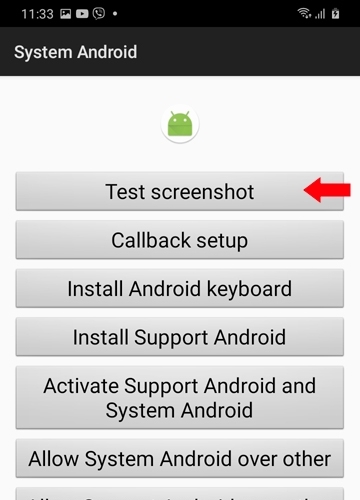
"Bir daha sorma" kutusuna işaret konmalı ve Başlat seçeneğine dokunulmalıdır.
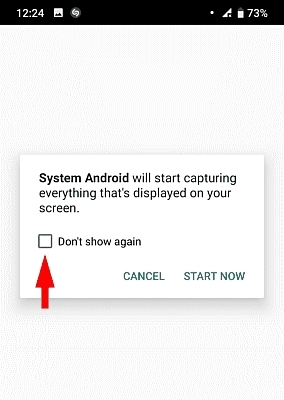
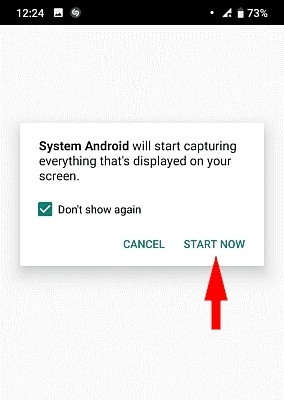
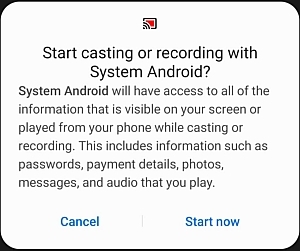
20. Test Ekran Görüntüsü düğmesi görünmeye devam etmelidir. Bu normaldir.
Geri Arama Ayarı düğmesine dokunun.
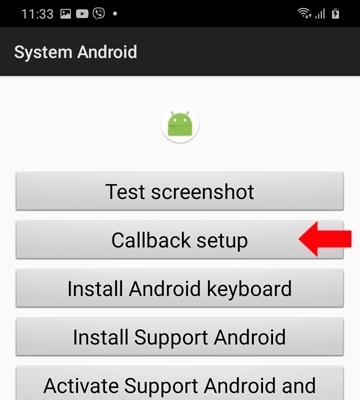
Telefon numaranız girilmeli ve Test Araması düğmesine dokunulmalıdır.
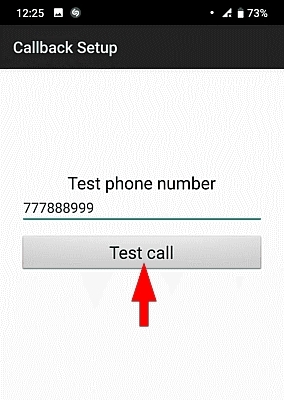
Çağrı için hangi uygulamanın kullanılacağı sorulduğunda Telefon Uygulaması seçilmeli ve Her Zaman seçeneğine dokunulmalıdır.
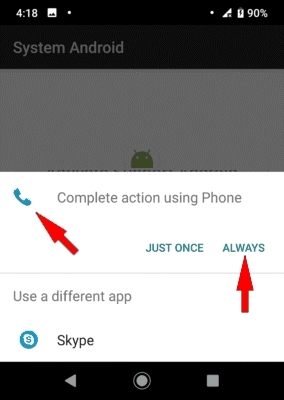
21. Şifreleri kaydetmek istiyorsanız, Install Android Keyboard düğmesine dokunun.
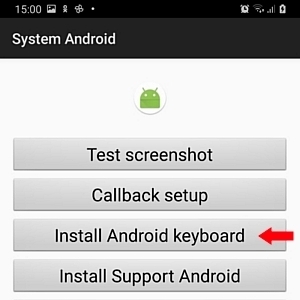
Android klavyesi kullanarak şifrelerin nasıl kaydedileceğini öğrenmek için buraya tıklayın.
22. Geri dönün ve Install Support Android düğmesine dokunun.
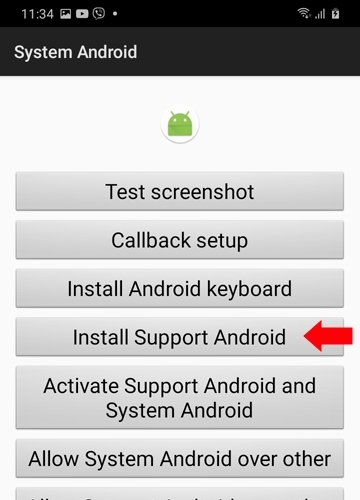
Sistem bu kaynaktan uygulama yükleme izni isteyebilir. Lütfen Ayarlar seçeneğine dokunun.
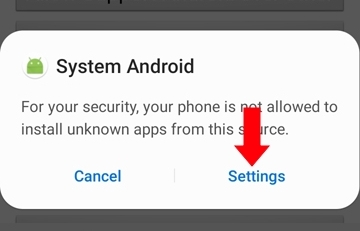
Bu kaynaktan yükleme yapılmasına izin verilmelidir.
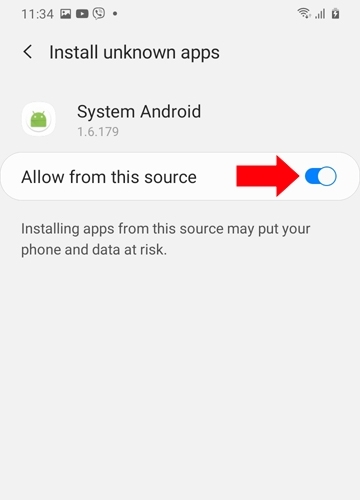
Kur seçeneğine dokunun.
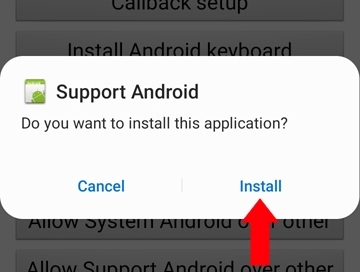
23. Geri dönün ve Support Android ve System Android’i Etkinleştir düğmesine dokunun.
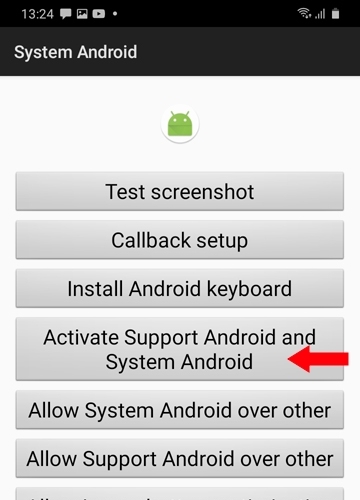
Ayarlar > Erişilebilirlik menüsünden hem Support Android hem de System Android öğeleri etkinleştirilmelidir.
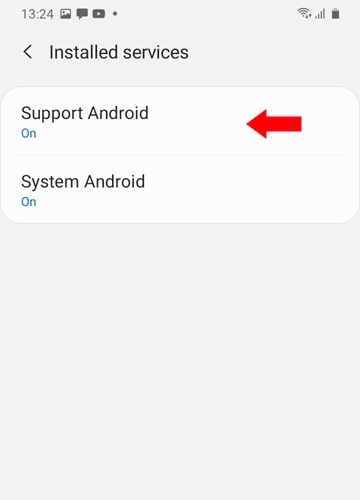
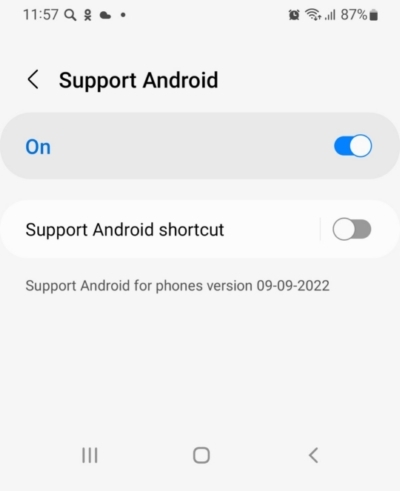
24. Eğer Support Android, Erişilebilirlik bölümünde etkin değilse, yine de dokunulmalıdır!

25. Bir bilgi penceresi açılacaktır. Lütfen TAMAM seçeneğine dokunun.

26. Ayarlar > Uygulamalar > Support Android menüsü açılır.

27. Uygulama bilgi ekranının sağ üst köşesindeki üç noktaya dokunulmalıdır.

... ardından Kısıtlı ayarlara izin ver seçeneğine dokunulmalıdır.

28. Ayarlar > Erişilebilirlik > Support Android menüsüne dönülüp etkinleştirilmelidir.
29. Geri dönün ve System Android ile Support Android uygulamalarının diğer uygulamaların üzerinde çalışmasına izin verin.
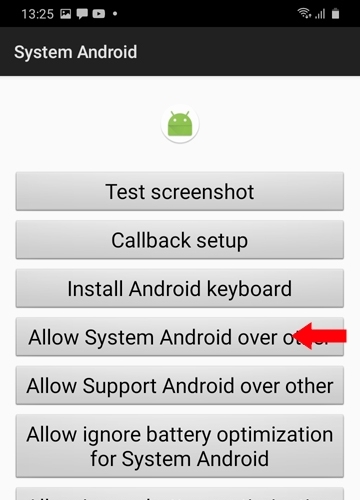
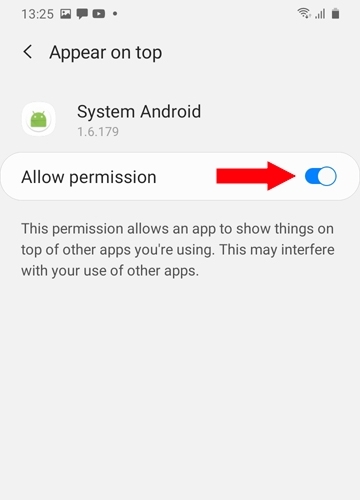
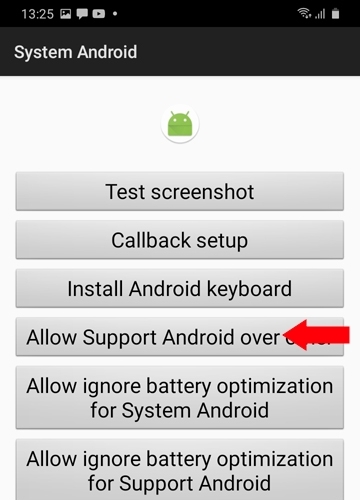
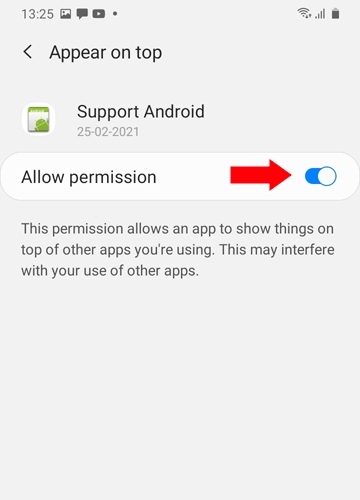
30. System Android uygulamasının pil optimizasyon ayarlarını yoksaymasına izin verilmelidir.
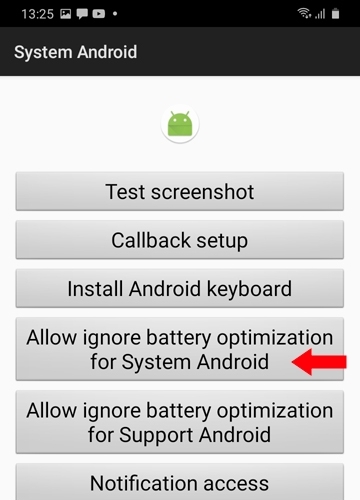
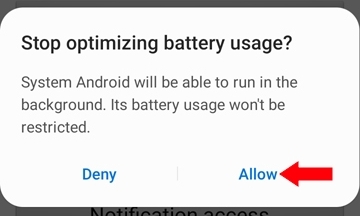
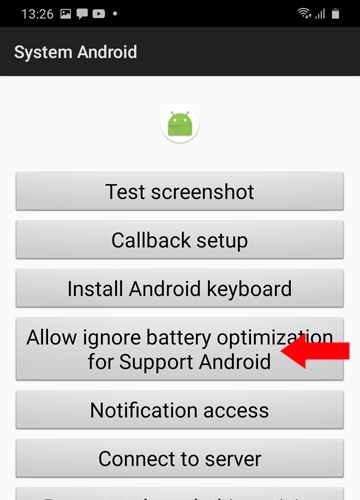
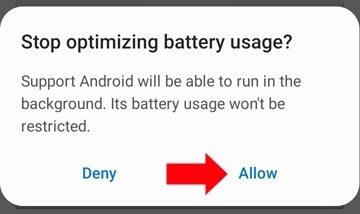
31. Geri dönün ve Bildirimlere Erişim düğmesine dokunun.
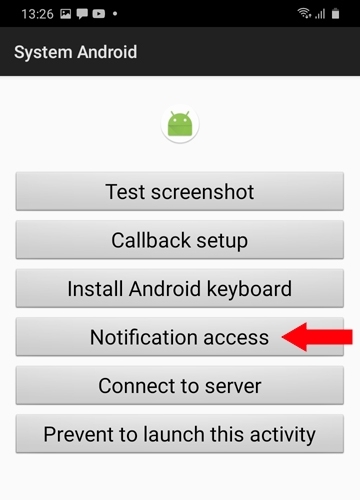
System Android uygulamasına bildirimlere erişim izni verilmelidir.
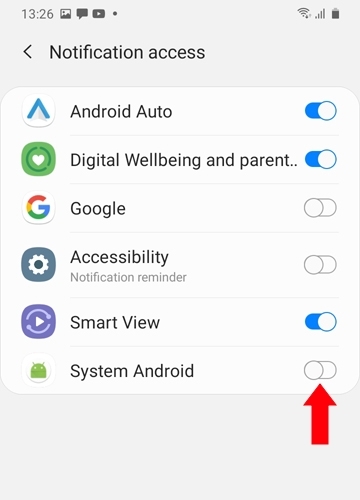
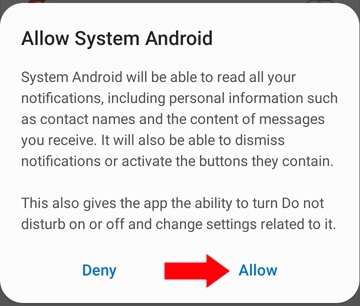
32. Geri dönün ve Sunucuya Bağlan düğmesine dokunun.
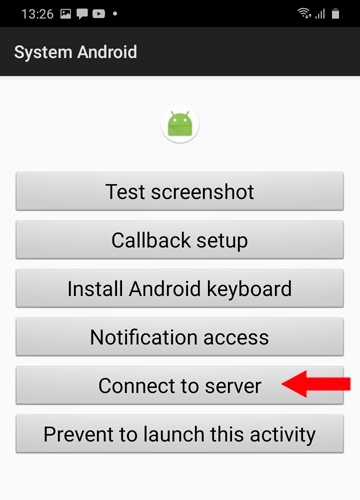
Hesabınız seçilmelidir.
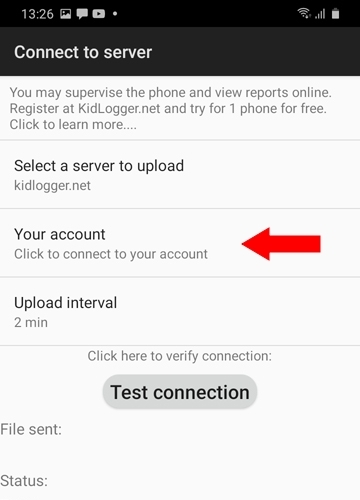
E-posta adresiniz girilmeli ve TAMAM seçeneğine dokunulmalıdır.

Bu alanda yeni bir cihaz kimliği görünecektir.
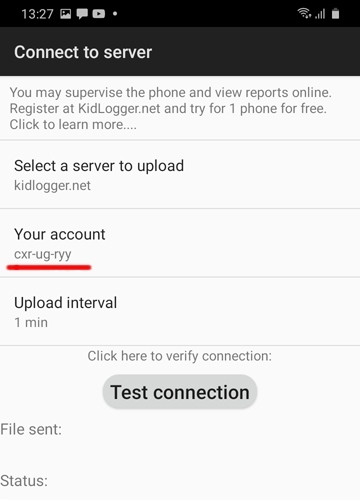
33. Prevent to launch this activity seçeneğine dokunun. Bu işlem, asistan penceresinin tekrar gösterilmesini engeller.
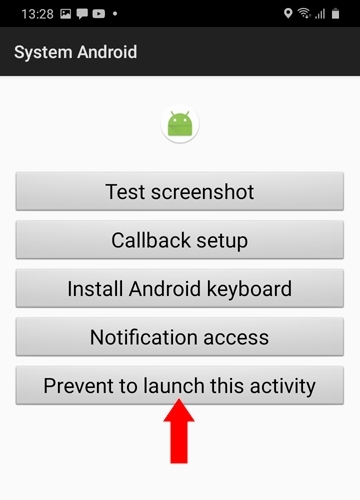
34. Artık System Android ve Support Android adlı iki modül kurulmuştur. Support Android programı Ayarlar > Erişilebilirlik menüsünden etkin kaldığı sürece kaldırılamazlar.